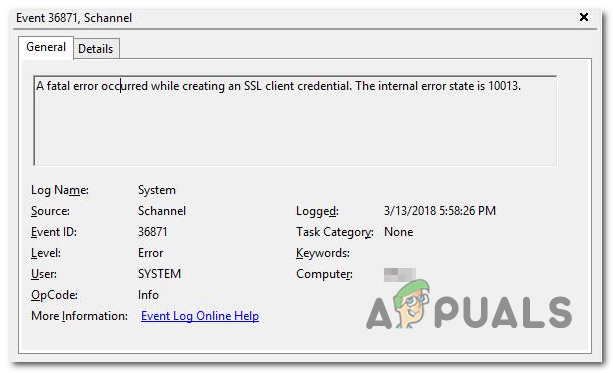Если вы получаете фатальную ошибку при создании ошибки учетных данных клиента TLS в средстве просмотра событий, вы можете устранить проблему с помощью этого руководства. Эта ошибка возникает как в Windows 11, так и в Windows 10. Однако решения одинаковы независимо от операционной системы.

Все сообщение об ошибке говорит:
Неустранимая ошибка при создании учетных данных клиента TLS. Состояние внутренней ошибки — 10013.
Эта ошибка появляется на вашем компьютере, если у вас не включены TLS 1.0 и TLS 1.1. Хотя некоторым программам может не потребоваться TLS 1.2 или TLS 1.3, некоторым старым программам они могут понадобиться для подключения к Интернету. Если это произойдет, вы можете избавиться от этой ошибки с помощью этих решений.
Исправить Неустранимая ошибка при создании учетных данных клиента TLS. Состояние внутренней ошибки — 10013. при создании ошибки учетных данных клиента TLS выполните следующие действия:
- Включите TLS 1.0/1.1 с помощью свойств Интернета.
- Изменить значения в реестре
Чтобы узнать больше об этих шагах, продолжайте читать.
1]Включите TLS 1.0/1.1, используя свойства Интернета.
Как было сказано ранее, вам необходимо включить или включить TLS 1.0 и TLS 1.1 на вашем компьютере, чтобы решить эту проблему. Поскольку они не включены по умолчанию в Windows 11 и Windows 10, вам необходимо сделать это вручную. Для этого вы можете воспользоваться помощью Интернет-свойства панель. Чтобы включить TLS 1.0/1.1 в Windows 11/10, сделайте следующее:
- Найдите интернет-свойства в поле поиска на панели задач.
- Нажмите на отдельный результат поиска.
- Перейдите на вкладку «Дополнительно».
- Найдите TLS 1.0 и TLS 1.1.
- Отметьте оба флажка.
- Нажмите кнопку ОК.
Возможно, вам придется перезагрузить компьютер, чтобы выполнить работу. После этого вы не найдете вышеупомянутое сообщение об ошибке. Чтобы убедиться в этом, вы можете открыть средство просмотра событий и проверить, решена ли проблема или нет.
2]Изменить значения в реестре
Если вы получаете вышеупомянутую ошибку, простое изменение в файле реестра может решить проблему. Однако вам может понадобиться создать некоторые ключи и значения REG_DWORD. Будь то Windows 11, Windows 10 или любая другая старая версия, вы можете сделать следующее:
Нажмите Win + R, чтобы открыть окно «Выполнить».
Введите regedit> нажмите кнопку «ОК»> выберите вариант «Да».
Перейдите по этому пути:
HKEY_LOCAL_MACHINESYSTEMCurrentControlSetControlSecurityProvidersSCHANNELProtocols
Щелкните правой кнопкой мыши Протоколы > Создать > Ключ и назовите его TLS 1.2.
Щелкните правой кнопкой мыши TLS 1.2 > Создать > Ключ и назовите его как Клиент.
Щелкните правой кнопкой мыши «Клиент»> «Создать»> «Значение DWORD (32-разрядное)».
Установите имя DisabledByDefault.
Щелкните правой кнопкой мыши «Клиент»> «Создать»> «Значение DWORD (32-разрядное)».
Установите имя как Включено.
Дважды щелкните по нему, чтобы установить значение данных равным 1.
Нажмите кнопку ОК.
Наконец, перезагрузите компьютер. После этого ваш компьютер больше не будет отображать такие сообщения об ошибках в средстве просмотра событий.
Как проверить, включен ли TLS 1.2?
Самый простой способ проверить, включен ли TLS 1.2 на ПК с Windows 11/10. Вы можете использовать Интернет-свойства панель. Для этого нажмите Win+R чтобы открыть приглашение «Выполнить», введите inetcpl.cpl, и ударил Войти кнопка. Затем переключитесь на Передовой вкладку и перейдите к Безопасность раздел. Теперь проверьте, Используйте TLS 1.2 флажок включен или нет. Если флажок установлен, TLS 1.2 включен.
Как проверить, включен ли TLS 1.0 на сервере?
Чтобы проверить, включен ли TLS 1.0 на сервере, вы можете выполнить те же действия, что и выше. Сказав это, вы можете искать интернет-свойства в поле поиска на панели задач и щелкните отдельное окно поиска. Перейти к Передовой вкладку и проверьте, Используйте TLS 1.0 флажок включен или нет.
Это все! Надеюсь, это руководство помогло.
Читайте . Как отключить TLS 1.0 в Windows 11/10.

«Неустранимая ошибка, возникающая при создании учетных данных клиента SSL», обычно обнаруживается пользователями после того, как они получают повторяющиеся сообщения об ошибках, связанных с Office, и расследуют сбои с помощью средства просмотра событий. В большинстве случаев исследование показывает, что ошибка происходит из локальной библиотеки документов SharePoint.
При создании учетных данных клиента SSL произошла неустранимая ошибка. Что привело к ошибке «Неустранимая ошибка при создании учетных данных клиента SSL»?
- Политика системной криптографии отключена — в большинстве случаев эта конкретная проблема возникает из-за ошибки, связанной с Schannel. В этом случае вы сможете исправить проблему с помощью редактора локальной групповой политики, чтобы включить одну политику алгоритмов, совместимую с FIPS, которая наиболее вероятно отвечает за эту проблему.
- Поврежденная установка Office — еще одна потенциальная причина, которая может облегчить эту проблему, — это поврежденная установка Office. Если этот сценарий применим, вы можете решить эту проблему путем восстановления или переустановки всей установки Office.
- TLS 1.0 не включен. При сильно устаревших установках Office эта ошибка может появиться из-за того, что TLS 1.0 больше не включен. Хотя это и не рекомендуется, в этом случае вы можете решить эту проблему, внеся некоторые изменения в реестр, чтобы восстановить TLS 1.0.
1. Включите политику системной криптографии
Как оказалось, подавляющее большинство «фатальных ошибок, возникающих при создании учетных данных клиента SSL», связаны с Schannel. Имейте в виду, что Schannel — это самый безопасный и популярный пакет Microsoft, который облегчает использование шифрования Security Socket Layer (SSL) или Transport Layer Security (TLS) на платформах Windows.
Как выясняется, существует одна конкретная политика, которая часто отвечает за появление этой проблемы (FIPS-совместимые алгоритмы для шифрования, хэширования и подписывания)
Несколько затронутых пользователей сообщили, что проблема была решена после того, как они использовали утилиту Gpedit (редактор локальной групповой политики), чтобы включить эту политику.
Вот краткое руководство по включению совместимых с FIPS алгоритмов для шифрования, хэширования и подписывания для устранения «фатальной ошибки, возникшей при создании учетных данных клиента SSL»:
- Нажмите клавишу Windows + R, чтобы открыть диалоговое окно «Выполнить». Затем в текстовом поле введите «gpedit.msc» и нажмите Enter, чтобы открыть редактор локальной групповой политики.
Запуск редактора группы локальных политик
- Когда вы окажетесь в редакторе локальной групповой политики, используйте левый раздел, чтобы перейти к Конфигурация компьютера> Параметры Windows> Параметры безопасности> Локальные политики> Параметры безопасности.
- После того, как вам удастся прийти в правильное местоположение, перейдите к правому разделу и прокрутите список политик, пока не найдете системную криптографию: используйте FIPS-совместимые алгоритмы для шифрования, хэширования и подписывания.
Переход к политике, ответственной за проблему
- Дважды щелкните системную криптографию: используйте FIPS-совместимые алгоритмы для шифрования, хеширования и подписывания. В окне «Свойства» разверните вкладку «Локальные параметры безопасности» и установите для политики значение «Включить», прежде чем нажать «Применить», чтобы сохранить изменения.
Включение политики, ответственной за ошибку
- Перезагрузите компьютер и посмотрите, решена ли проблема.
Если вы следовали этому методу и все еще сталкивались с той же «фатальной ошибкой, возникшей при создании учетных данных клиента SSL», перейдите к следующему потенциальному исправлению ниже.
2. Восстановите / переустановите Microsoft Office
Другое популярное исправление, которое многие уязвимые пользователи использовали для исправления «фатальной ошибки, возникшей при создании учетных данных клиента SSL», — это восстановление или переустановка установки Office.
Имейте в виду, что функция восстановления не идентична процедуре переустановки. Для многих пользователей удаление и установка последней версии Microsoft Office, наконец, сделали свое дело после попытки решить проблему путем восстановления.
Примечание. Вот что нужно сделать, если ваши приложения Office больше не отвечают.
Вот краткое руководство по восстановлению или исправлению Microsoft Office, чтобы устранить постоянную «фатальную ошибку, возникшую при создании учетных данных клиента SSL» в окне просмотра событий:
- Нажмите клавишу Windows + R, чтобы открыть диалоговое окно «Выполнить». Внутри текстового поля введите «appwiz.cpl» и нажмите Enter, чтобы открыть окно «Программы и компоненты».
Введите «appwiz.cpl» в строке «Выполнить»
- Как только вы попадете на экран «Программы и компоненты», прокрутите список установленных приложений и найдите установку Office. Как только вам удастся идентифицировать список, щелкните правой кнопкой мыши на нем и выберите «Изменить» в появившемся контекстном меню.
Изменение установки Microsoft Office
- При первом запросе на ремонт выберите вариант, наиболее подходящий для вашего сценария. Онлайн-ремонт является более эффективным процессом, но он требует больше времени и потребует стабильного подключения к Интернету, чтобы добиться успеха. После того, как вы приняли решение, выберите подходящий способ ремонта и нажмите кнопку «Восстановить».
Восстановление установки Microsoft Office
- После завершения процесса восстановления перезагрузите компьютер и проверьте, решена ли проблема при следующем запуске системы, проверив в средстве просмотра событий новые записи с той же «фатальной ошибкой, возникшей при создании сообщения об ошибке учетных данных клиента SSL».
Примечание. Если та же проблема все еще возникает, продолжайте с шага ниже. - Выполните шаг 1 еще раз, чтобы открыть меню «Программы и компоненты». Когда вы вернетесь туда, найдите вашу установку Office еще раз и щелкните ее правой кнопкой мыши, но вместо того, чтобы нажать «Изменить», нажмите «Удалить», чтобы избавиться от всей установки.
Изменение установки Microsoft Office
- При появлении запроса на подтверждение нажмите «Удалить», чтобы завершить процесс удаления, а затем перезагрузите компьютер еще раз.
- После завершения следующей последовательности запуска используйте установочный носитель для переустановки пакета Office или перейдите по этой ссылке (Вот) Загрузите установщик, совместимый с вашим лицензионным ключом.
- После завершения установки посмотрите, была ли проблема решена путем репликации сценария, в котором возникла проблема.
Если та же проблема все еще возникает, перейдите к следующему способу ниже.
3. Включить TLS 1.0 (не рекомендуется)
Одно потенциально опасное исправление, которое сработало для нескольких уязвимых пользователей, — включить TLS 1.0. Это, скорее всего, решит проблему, если во время более старых установок Office возникла «фатальная ошибка при создании учетных данных клиента SSL».
Но проблема в том, что TLS 1.0 является криптографическим протоколом, который был заброшен в 2020 году. Если этот ключ включен, то в долгосрочной перспективе ваша система может подвергаться угрозам безопасности.
Если вы понимаете риски и готовы пойти дальше с этим исправлением, вот что вам нужно сделать:
- Нажмите клавишу Windows + R, чтобы открыть диалоговое окно «Выполнить». Внутри текстового поля введите regedit и нажмите Enter, чтобы открыть редактор реестра. Когда вас попросит Контроль учетных записей (UAC), нажмите Да, чтобы предоставить доступ администратора.
Запуск редактора реестра
- Как только вы окажетесь в редакторе Regedit, используйте левый раздел, чтобы перейти к следующему каталогу: HKEY_LOCAL_MACHINE SYSTEM CurrentControlSet Control SecurityProviders SCHANNEL Protocols TLS 1.0
- После того, как вы попадете в правильное местоположение, откройте подпапку «Клиент», затем перейдите в правую часть и дважды щелкните «Включить данные». Оказавшись внутри, установите для Base значение HexaDecimal, а для значения Value — 1.
- Затем дважды щелкните DisabledByDefault и установите для Base значение HexaDecimal, а для данных Value — 1.
- Повторите шаг 3 с включенными данными и данными DisabledByDefault, включенными в подпапку «Сервер».
- После внесения изменений перезагрузите компьютер и посмотрите, решена ли проблема.
- Remove From My Forums
-
Общие обсуждения
-
Добрый день!
Ошибка появляется после неудачной попытки подключения по rdp к виртуальной машине с системой win7
стала появляется несколько дней назад.
скрин во вложенииИзображение
Имя журнала: System
Источник: Schannel
Дата: 01.03.2017 9:26:57
Код события: 36871
Категория задачи:Отсутствует
Уровень: Ошибка
Ключевые слова:
Пользователь: СИСТЕМА
Компьютер: pc
Описание:
Произошла неустранимая ошибка при создании учетных данных TLS client. Внутреннее состояние ошибки: 10013.
Xml события:
<Event xmlns=»http://schemas.microsoft.com/win/2004/08/events/event»>
<System>
<Provider Name=»Schannel» Guid=»{1F678132-5938-4686-9FDC-C8FF68F15C85}» />
<EventID>36871</EventID>
<Version>0</Version>
<Level>2</Level>
<Task>0</Task>
<Opcode>0</Opcode>
<Keywords>0x8000000000000000</Keywords>
<TimeCreated SystemTime=»2017-03-01T02:26:57.367568400Z» />
<EventRecordID>7155</EventRecordID>
<Correlation ActivityID=»{FDFB1665-922F-0003-6A16-FBFD2F92D201}» />
<Execution ProcessID=»976″ ThreadID=»1172″ />
<Channel>System</Channel>
<Computer>pc</Computer>
<Security UserID=»S-1-5-18″ />
</System>
<EventData>
<Data Name=»Type»>client</Data>
<Data Name=»ErrorState»>10013</Data>
</EventData>
</Event>-
Изменено
1 марта 2017 г. 9:36
-
Изменен тип
Anton Sashev Ivanov
10 марта 2017 г. 10:47
Обсуждение
-
Изменено
- Remove From My Forums
-
Question
-
Recently deployed a Windows 2016 Standard Server, with Active Directory and Exchange 2016.
We have disabled SSL 1.0, 2.0 and 3.0 for both Server and Client, and have disabled TLS 1.0 and TLS 1.1.
We are repeatedly getting the following entry in our system log. What is causing this, and how can I fix it.
Answers
-
The issue and solution isn’t about exchange server, its a .Net Framework issue. Although the article is about Exchange Server its the part about configuring .Net that you need.
In short you need to make registry change:
Windows Registry Editor Version 5.00
[HKEY_LOCAL_MACHINESOFTWAREMicrosoft.NETFrameworkv4.0.30319]
«SystemDefaultTlsVersions»=dword:00000001
[HKEY_LOCAL_MACHINESOFTWAREWow6432NodeMicrosoft.NETFrameworkv4.0.30319]
«SystemDefaultTlsVersions»=dword:00000001This change is for any version of .Net 4
If you need to the same with earlier versions of .Net it is:
Windows Registry Editor Version 5.00
[HKEY_LOCAL_MACHINESOFTWAREMicrosoft.NETFrameworkv2.0.50727]
«SystemDefaultTlsVersions»=dword:00000001
[HKEY_LOCAL_MACHINESOFTWAREWow6432NodeMicrosoft.NETFrameworkv2.0.50727]
«SystemDefaultTlsVersions»=dword:00000001The registry change enables TLS 1.2 for .Net
-
Proposed as answer by
Friday, November 8, 2019 7:05 PM
-
Marked as answer by
Hamid Sadeghpour SalehMVP
Friday, January 31, 2020 12:19 PM
-
Proposed as answer by
- Remove From My Forums
-
Question
-
Recently deployed a Windows 2016 Standard Server, with Active Directory and Exchange 2016.
We have disabled SSL 1.0, 2.0 and 3.0 for both Server and Client, and have disabled TLS 1.0 and TLS 1.1.
We are repeatedly getting the following entry in our system log. What is causing this, and how can I fix it.
Answers
-
The issue and solution isn’t about exchange server, its a .Net Framework issue. Although the article is about Exchange Server its the part about configuring .Net that you need.
In short you need to make registry change:
Windows Registry Editor Version 5.00
[HKEY_LOCAL_MACHINESOFTWAREMicrosoft.NETFrameworkv4.0.30319]
«SystemDefaultTlsVersions»=dword:00000001
[HKEY_LOCAL_MACHINESOFTWAREWow6432NodeMicrosoft.NETFrameworkv4.0.30319]
«SystemDefaultTlsVersions»=dword:00000001This change is for any version of .Net 4
If you need to the same with earlier versions of .Net it is:
Windows Registry Editor Version 5.00
[HKEY_LOCAL_MACHINESOFTWAREMicrosoft.NETFrameworkv2.0.50727]
«SystemDefaultTlsVersions»=dword:00000001
[HKEY_LOCAL_MACHINESOFTWAREWow6432NodeMicrosoft.NETFrameworkv2.0.50727]
«SystemDefaultTlsVersions»=dword:00000001The registry change enables TLS 1.2 for .Net
-
Proposed as answer by
Friday, November 8, 2019 7:05 PM
-
Marked as answer by
Hamid Sadeghpour SalehMVP
Friday, January 31, 2020 12:19 PM
-
Proposed as answer by
Содержание
- Произошла неустранимая ошибка при создании учетных данных tls client 10013 windows 10
- Вопрос
- Все ответы
- Произошла неустранимая ошибка при создании учетных данных tls client 10013 windows 10
- Вопрос
- Все ответы
- Неустранимая ошибка при создании учетных данных клиента SSL в средстве просмотра событий
- Как исправить «фатальную ошибку, возникшую при создании учетных данных клиента SSL»?
- 1. Включите политику системной криптографии
- 2. Восстановите / переустановите Microsoft Office
- 3. Включить TLS 1.0 (не рекомендуется)
- Произошла неустранимая ошибка при создании учетных данных tls client 10013 windows 10
- Вопрос
- Все ответы
- Произошла неустранимая ошибка при создании учетных данных tls client 10013 windows 10
- Вопрос
- Все ответы
Произошла неустранимая ошибка при создании учетных данных tls client 10013 windows 10
Вопрос
Все ответы
Добро пожаловать на форум TechNet.
P.S. Желательно предоставлять больше деталей, чтобы не гадать в чем проблема.
Avis de non-responsabilité:
Mon opinion ne peut pas coïncider avec la position officielle de Microsoft.
Произошла неустранимая ошибка при создании учетных данных TLS client. Внутреннее состояние ошибки: 10013.
Та же самая ошибка появляется снова и снова при каждом запуске системы. Система 2004 со всеми обновлениями. Причем создаются сообщения от имени Системы и в журнале системы, но при этом никаких окон с ошибками не возникает. Куда система обращается, тоже не ясно.
Перепробовал уже все возможные решения, которые нашел в интернете: к папке RSA доступ давал, приоритет для криптонаборов задавал, TLS1.2 и 1.3 включал, в реестре прописывал для Schannel версии протокола. Групповую политику менял. Ничего не помогает.
Источник
Произошла неустранимая ошибка при создании учетных данных tls client 10013 windows 10
Вопрос
Все ответы
Добро пожаловать на форум TechNet.
P.S. Желательно предоставлять больше деталей, чтобы не гадать в чем проблема.
Avis de non-responsabilité:
Mon opinion ne peut pas coïncider avec la position officielle de Microsoft.
Произошла неустранимая ошибка при создании учетных данных TLS client. Внутреннее состояние ошибки: 10013.
Та же самая ошибка появляется снова и снова при каждом запуске системы. Система 2004 со всеми обновлениями. Причем создаются сообщения от имени Системы и в журнале системы, но при этом никаких окон с ошибками не возникает. Куда система обращается, тоже не ясно.
Перепробовал уже все возможные решения, которые нашел в интернете: к папке RSA доступ давал, приоритет для криптонаборов задавал, TLS1.2 и 1.3 включал, в реестре прописывал для Schannel версии протокола. Групповую политику менял. Ничего не помогает.
Источник
Неустранимая ошибка при создании учетных данных клиента SSL в средстве просмотра событий
«Неустранимая ошибка, возникающая при создании учетных данных клиента SSL», обычно обнаруживается пользователями после того, как они получают повторяющиеся сообщения об ошибках, связанных с Office, и расследуют сбои с помощью средства просмотра событий. В большинстве случаев исследование показывает, что ошибка происходит из локальной библиотеки документов SharePoint.
Как исправить «фатальную ошибку, возникшую при создании учетных данных клиента SSL»?
1. Включите политику системной криптографии
Как оказалось, подавляющее большинство «фатальных ошибок, возникающих при создании учетных данных клиента SSL», связаны с Schannel. Имейте в виду, что Schannel — это самый безопасный и популярный пакет Microsoft, который облегчает использование шифрования Security Socket Layer (SSL) или Transport Layer Security (TLS) на платформах Windows.
Как выясняется, существует одна конкретная политика, которая часто отвечает за появление этой проблемы (FIPS-совместимые алгоритмы для шифрования, хэширования и подписывания)
Несколько затронутых пользователей сообщили, что проблема была решена после того, как они использовали утилиту Gpedit (редактор локальной групповой политики), чтобы включить эту политику.
Вот краткое руководство по включению совместимых с FIPS алгоритмов для шифрования, хэширования и подписывания для устранения «фатальной ошибки, возникшей при создании учетных данных клиента SSL»:
Если вы следовали этому методу и все еще сталкивались с той же «фатальной ошибкой, возникшей при создании учетных данных клиента SSL», перейдите к следующему потенциальному исправлению ниже.
2. Восстановите / переустановите Microsoft Office
Другое популярное исправление, которое многие уязвимые пользователи использовали для исправления «фатальной ошибки, возникшей при создании учетных данных клиента SSL», — это восстановление или переустановка установки Office.
Имейте в виду, что функция восстановления не идентична процедуре переустановки. Для многих пользователей удаление и установка последней версии Microsoft Office, наконец, сделали свое дело после попытки решить проблему путем восстановления.
Примечание. Вот что нужно сделать, если ваши приложения Office больше не отвечают.
Вот краткое руководство по восстановлению или исправлению Microsoft Office, чтобы устранить постоянную «фатальную ошибку, возникшую при создании учетных данных клиента SSL» в окне просмотра событий:
Если та же проблема все еще возникает, перейдите к следующему способу ниже.
3. Включить TLS 1.0 (не рекомендуется)
Одно потенциально опасное исправление, которое сработало для нескольких уязвимых пользователей, — включить TLS 1.0. Это, скорее всего, решит проблему, если во время более старых установок Office возникла «фатальная ошибка при создании учетных данных клиента SSL».
Но проблема в том, что TLS 1.0 является криптографическим протоколом, который был заброшен в 2020 году. Если этот ключ включен, то в долгосрочной перспективе ваша система может подвергаться угрозам безопасности.
Если вы понимаете риски и готовы пойти дальше с этим исправлением, вот что вам нужно сделать:
Источник
Произошла неустранимая ошибка при создании учетных данных tls client 10013 windows 10
Вопрос
Все ответы
Добро пожаловать на форум TechNet.
P.S. Желательно предоставлять больше деталей, чтобы не гадать в чем проблема.
Avis de non-responsabilité:
Mon opinion ne peut pas coïncider avec la position officielle de Microsoft.
Произошла неустранимая ошибка при создании учетных данных TLS client. Внутреннее состояние ошибки: 10013.
Та же самая ошибка появляется снова и снова при каждом запуске системы. Система 2004 со всеми обновлениями. Причем создаются сообщения от имени Системы и в журнале системы, но при этом никаких окон с ошибками не возникает. Куда система обращается, тоже не ясно.
Перепробовал уже все возможные решения, которые нашел в интернете: к папке RSA доступ давал, приоритет для криптонаборов задавал, TLS1.2 и 1.3 включал, в реестре прописывал для Schannel версии протокола. Групповую политику менял. Ничего не помогает.
Источник
Произошла неустранимая ошибка при создании учетных данных tls client 10013 windows 10
Вопрос
Все ответы
Добро пожаловать на форум TechNet.
P.S. Желательно предоставлять больше деталей, чтобы не гадать в чем проблема.
Avis de non-responsabilité:
Mon opinion ne peut pas coïncider avec la position officielle de Microsoft.
Произошла неустранимая ошибка при создании учетных данных TLS client. Внутреннее состояние ошибки: 10013.
Та же самая ошибка появляется снова и снова при каждом запуске системы. Система 2004 со всеми обновлениями. Причем создаются сообщения от имени Системы и в журнале системы, но при этом никаких окон с ошибками не возникает. Куда система обращается, тоже не ясно.
Перепробовал уже все возможные решения, которые нашел в интернете: к папке RSA доступ давал, приоритет для криптонаборов задавал, TLS1.2 и 1.3 включал, в реестре прописывал для Schannel версии протокола. Групповую политику менял. Ничего не помогает.
Источник